選擇學年及班別
(教師版)選擇學年及班別
| 1. | 進入「字詞庫」。 |
| 2. | 在「字詞庫」的「年度」列和「班別」列,按下 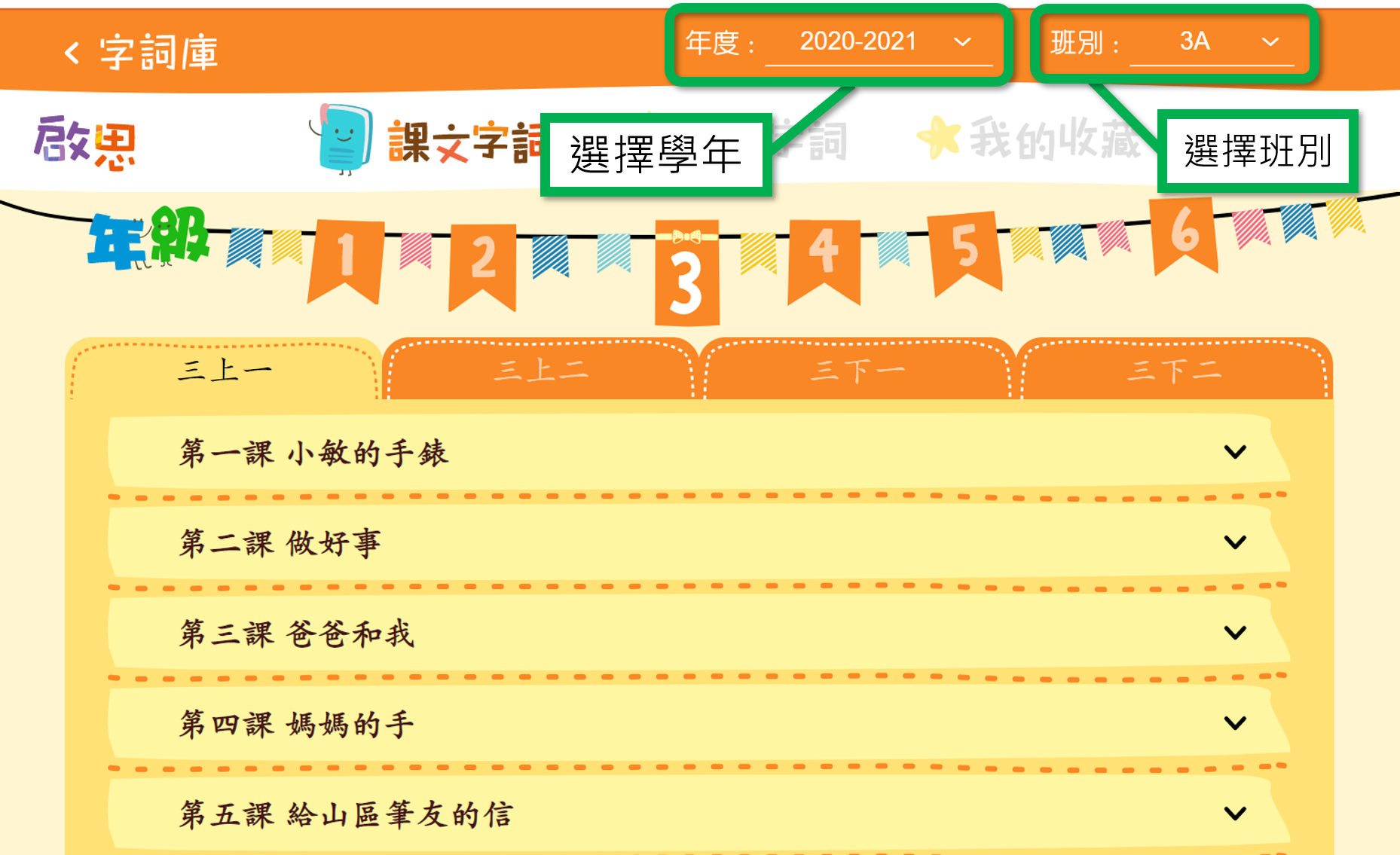 |
| 1. | 進入「字詞庫」。 |
| 2. | 在「字詞庫」的「年度」列和「班別」列,按下 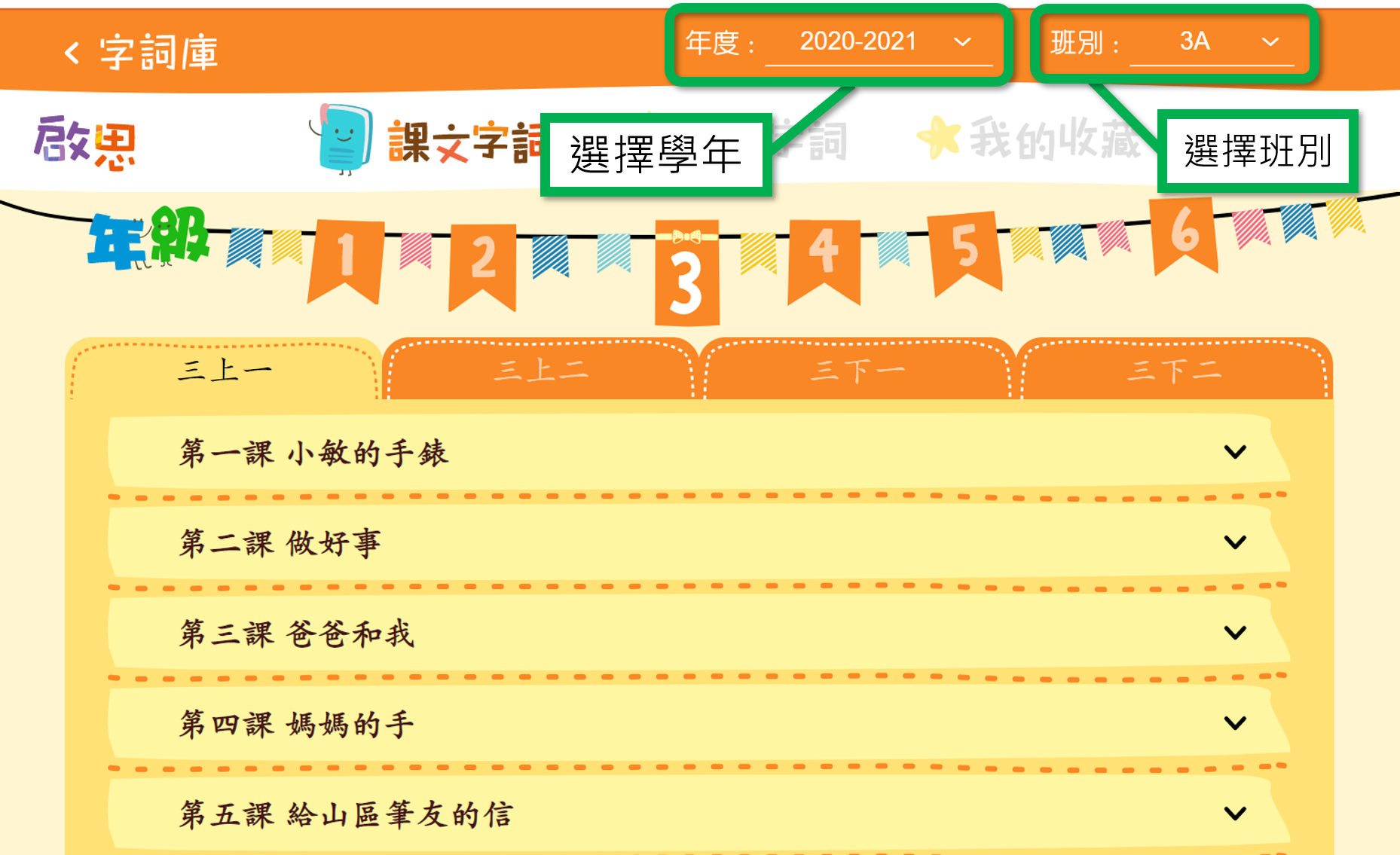 |
| 1. | 進入「字詞庫」。 |
| 2. | 在「字詞庫」的「年級」列,可選一年級至六年級。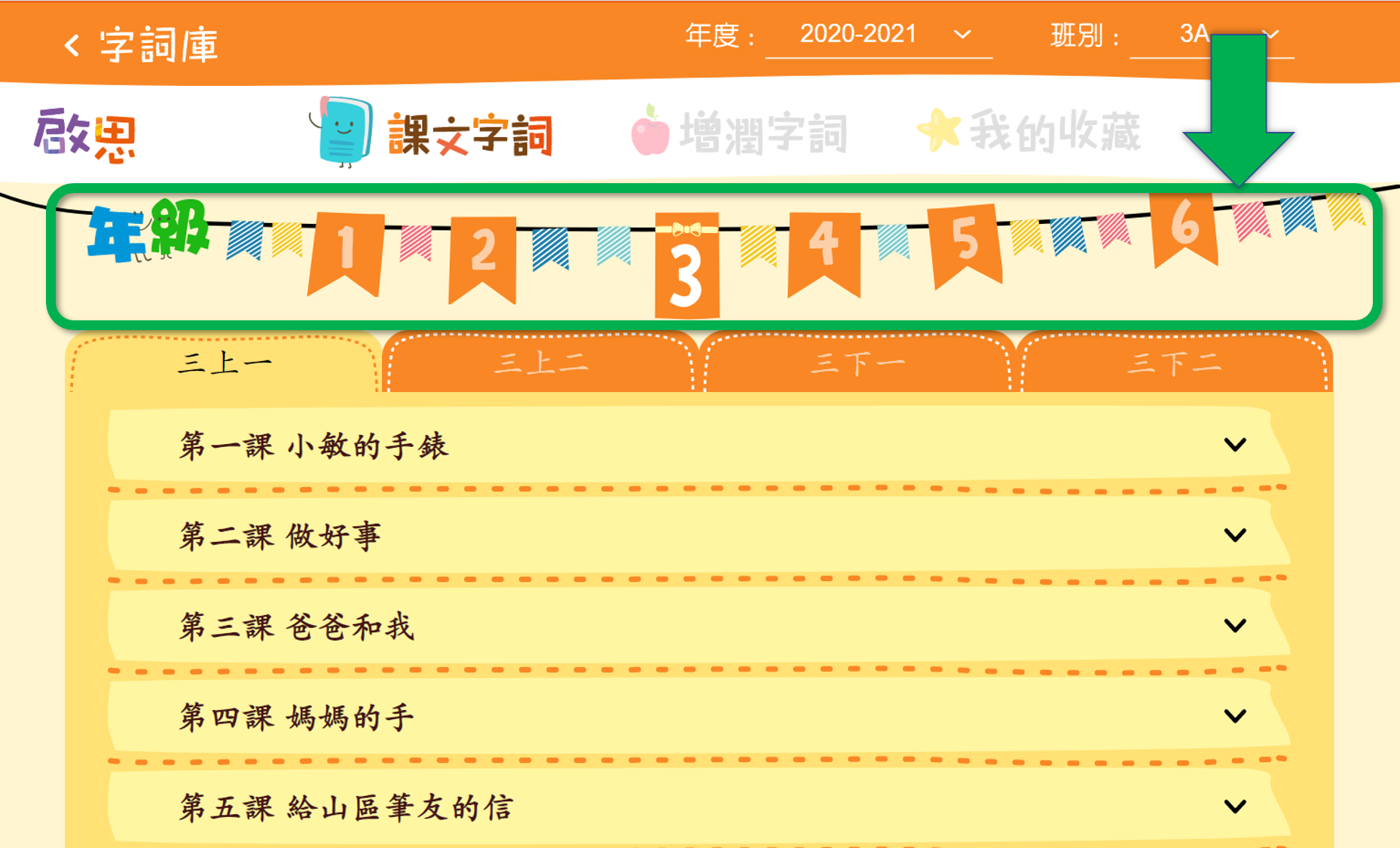 |
| 1. | 進入「字詞庫」。 |
| 2. | 在「字詞庫」的「冊次」列,可選不同年級的上一冊、上二冊、下一冊、下二冊。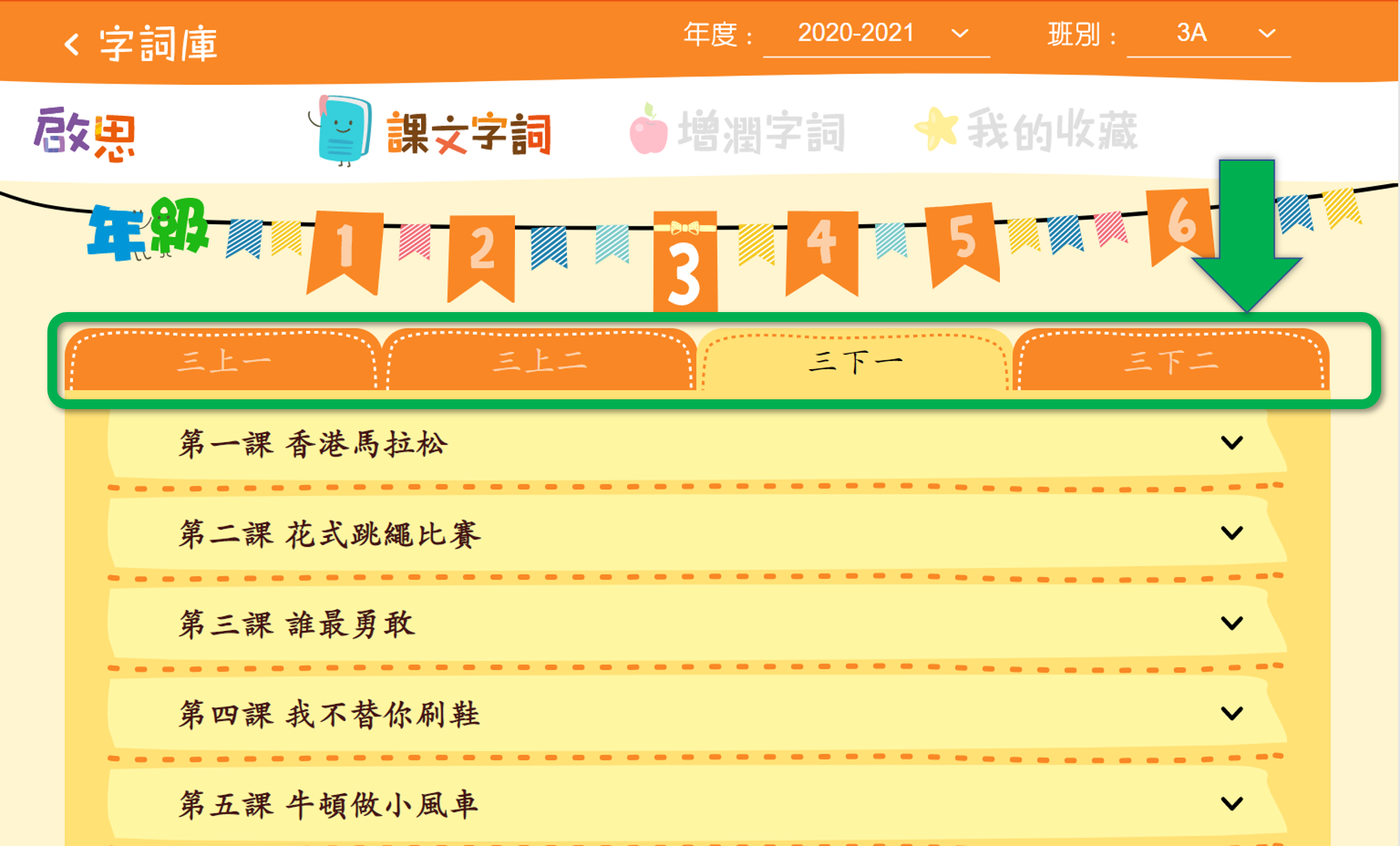 |
| 1. | 進入「字詞庫」。 |
| 2. | 在已選定的「年級」和「冊次」下,按 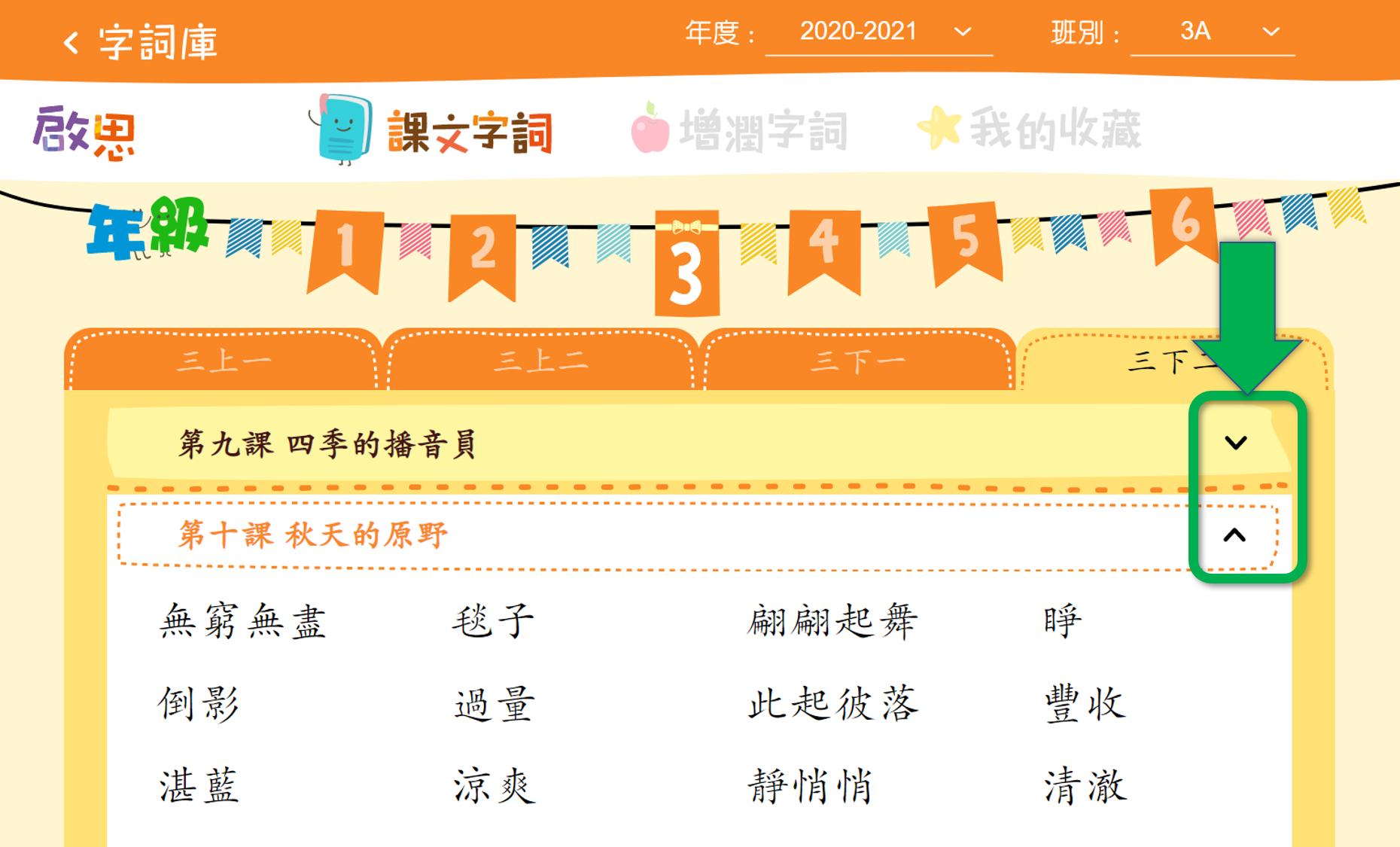 |
| 1. | 進入「字詞庫」。 |
| 2. | 在已選定的「課文」下,點選想了解的「詞語」,進入「詞語」頁面。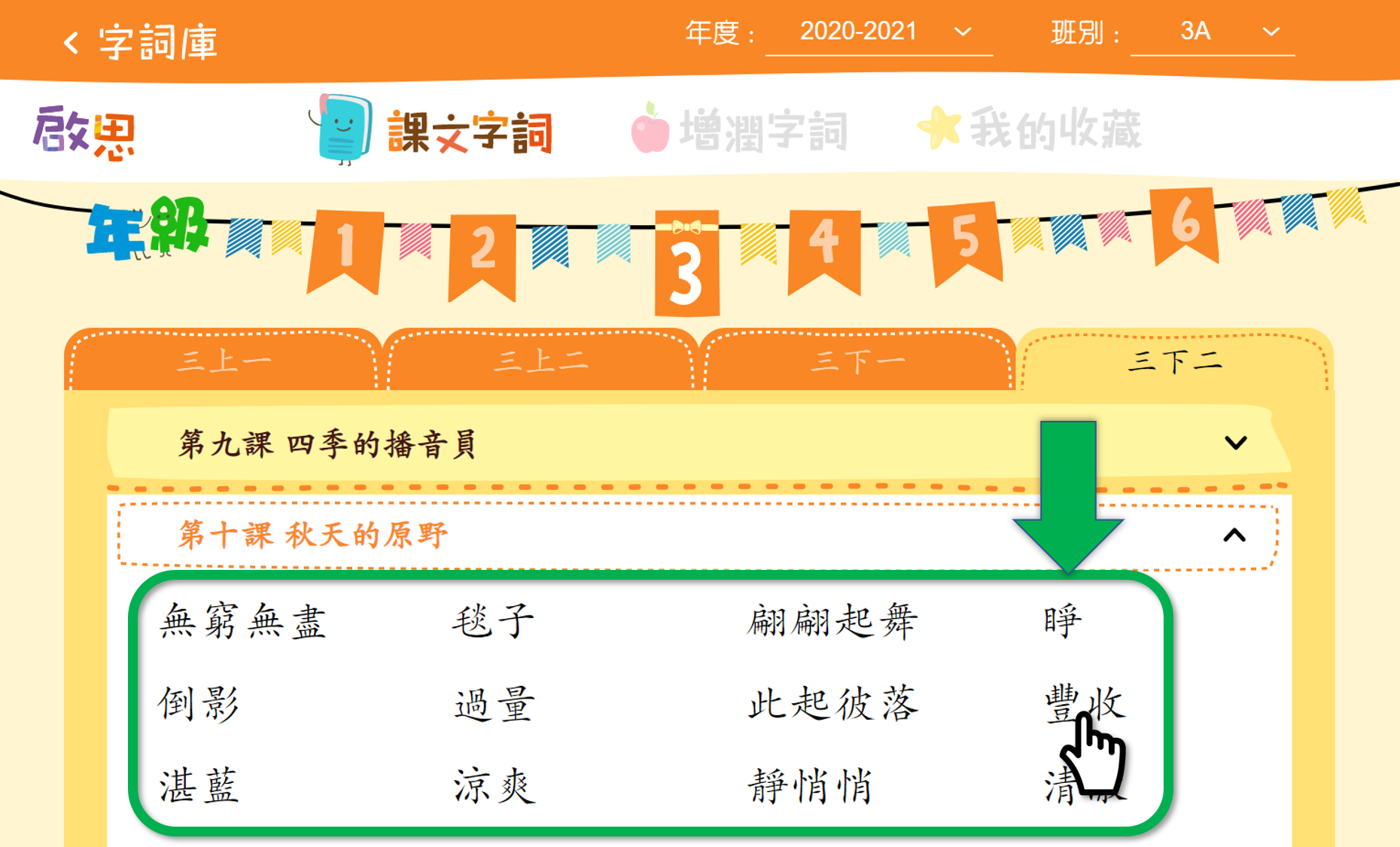 |
| 1. | 進入「詞語」頁面。 |
| 2. | 點選「粵」字的圖示,播放詞語的粵語讀音。 |
| 3. | 點選「普」字的圖示,播放詞語的普通話讀音。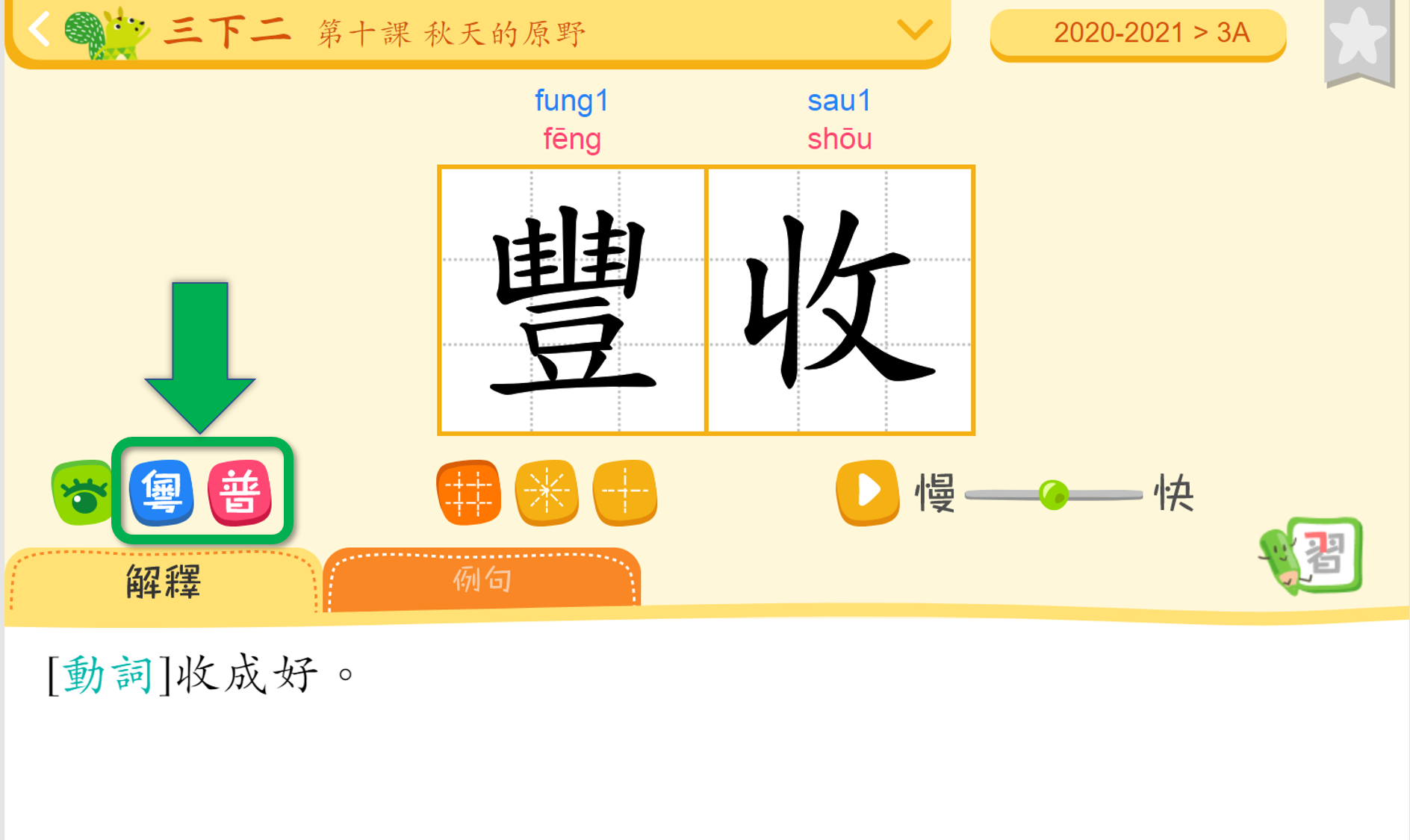 |
| 1. | 進入「詞語」頁面。 |
| 2. | 粵語拼音以藍色顯示在詞語上方。 (粵語拼音採用「香港語言學學會粵語拼音方案」) |
| 3. | 漢語拼音以紅色顯示在詞語上方。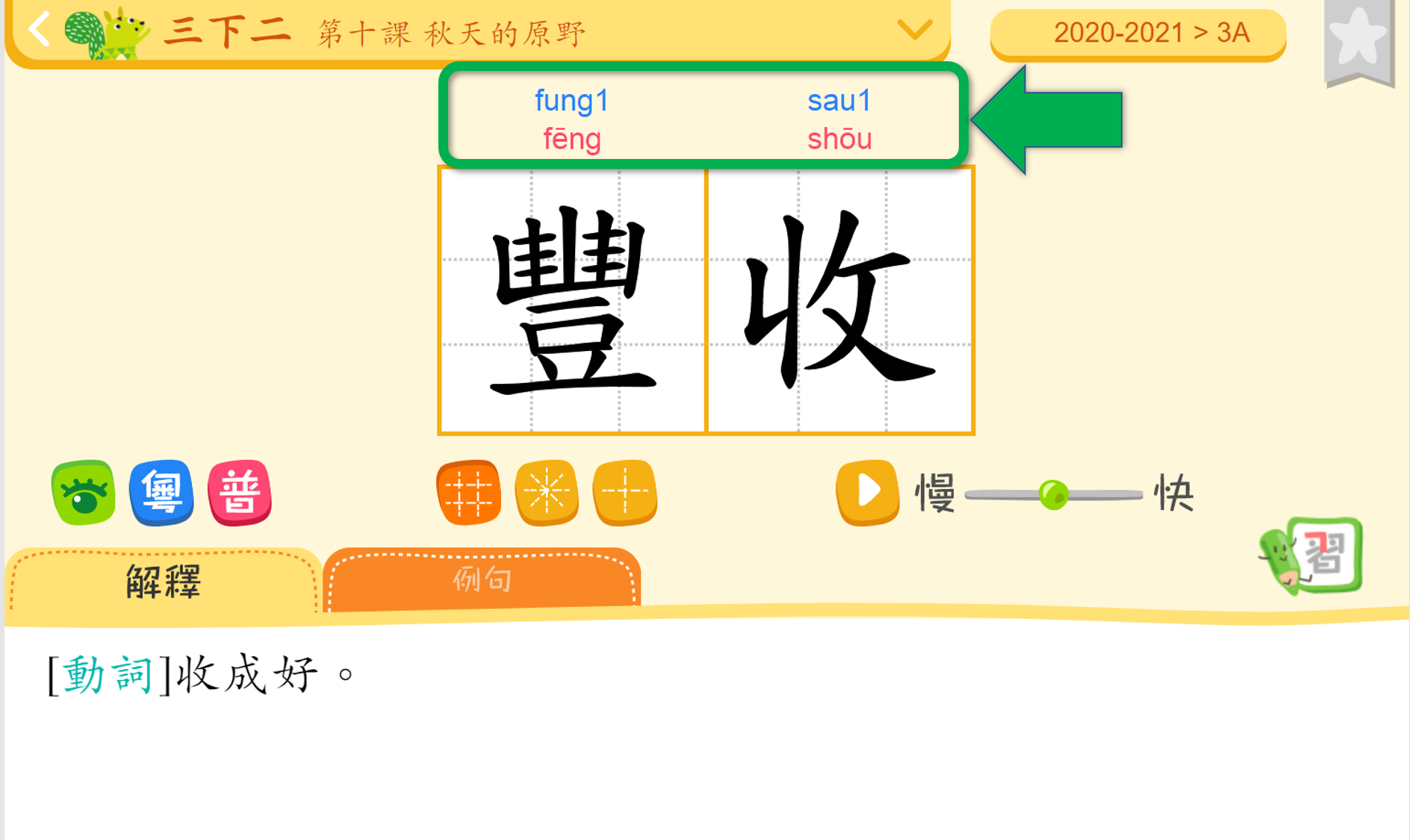 |
| 1. | 進入「詞語」頁面。 |
| 2. | 點選 |
| 3. | 點選 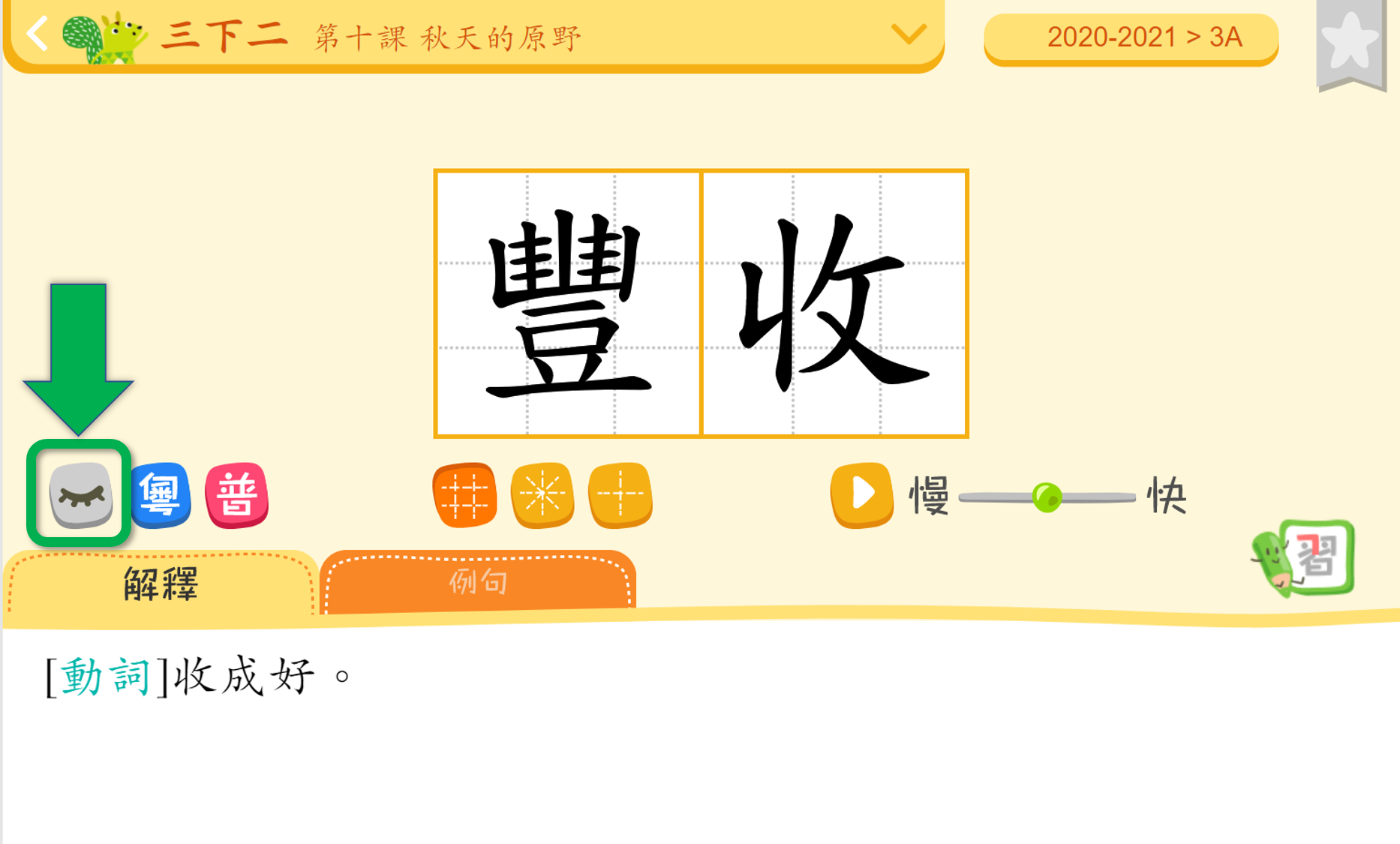 |
| 1. | 進入「詞語」頁面。 |
| 2. | 點選「解釋」,詞性以綠色字在[ ]內標示。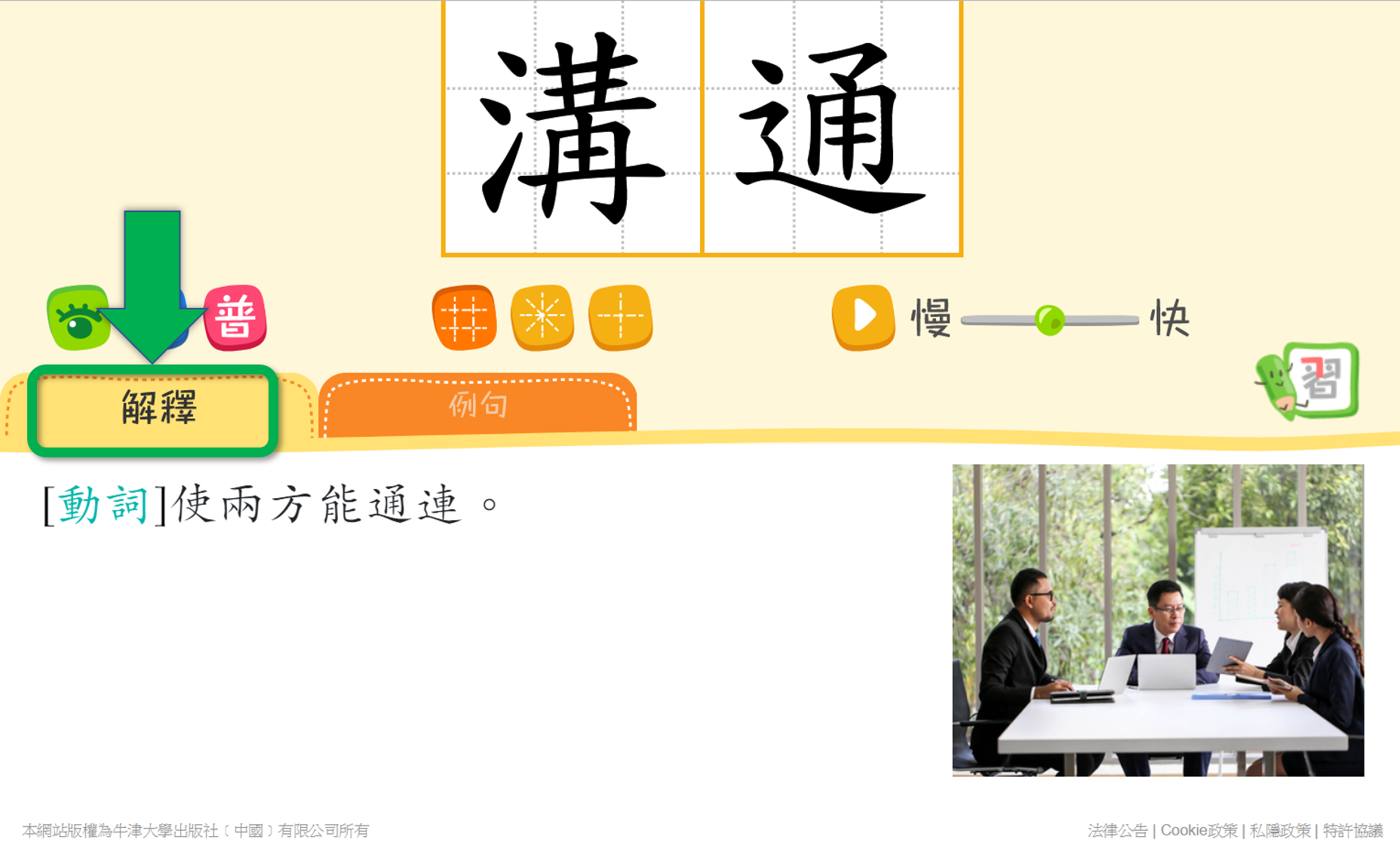 |
| 1. | 進入「詞語」頁面。 |
| 2. | 點選「解釋」,詞義在詞性後列出。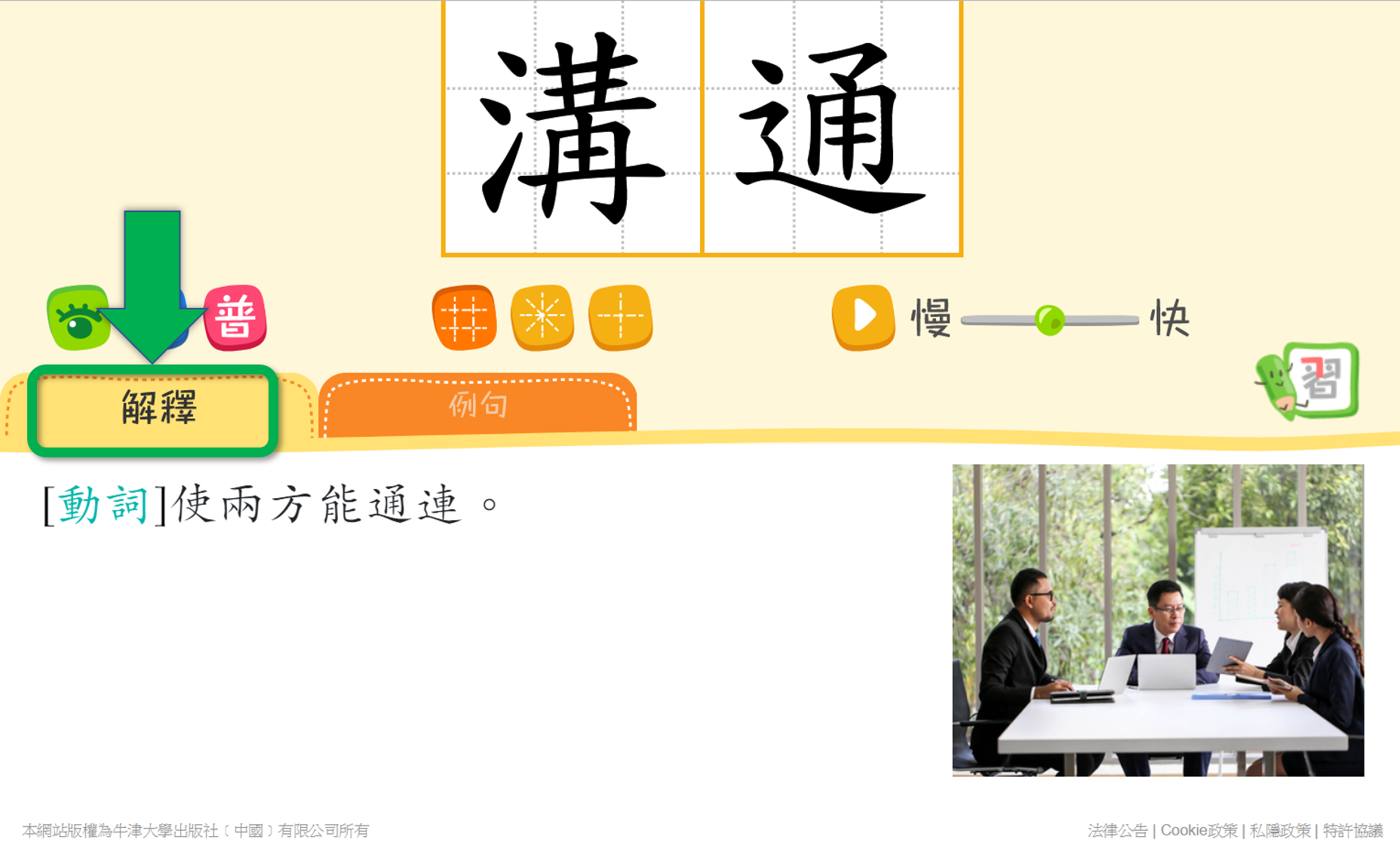 |
| 1. | 進入「詞語」頁面。 |
| 2. | 點選「例句」。 |
| 3. | 點選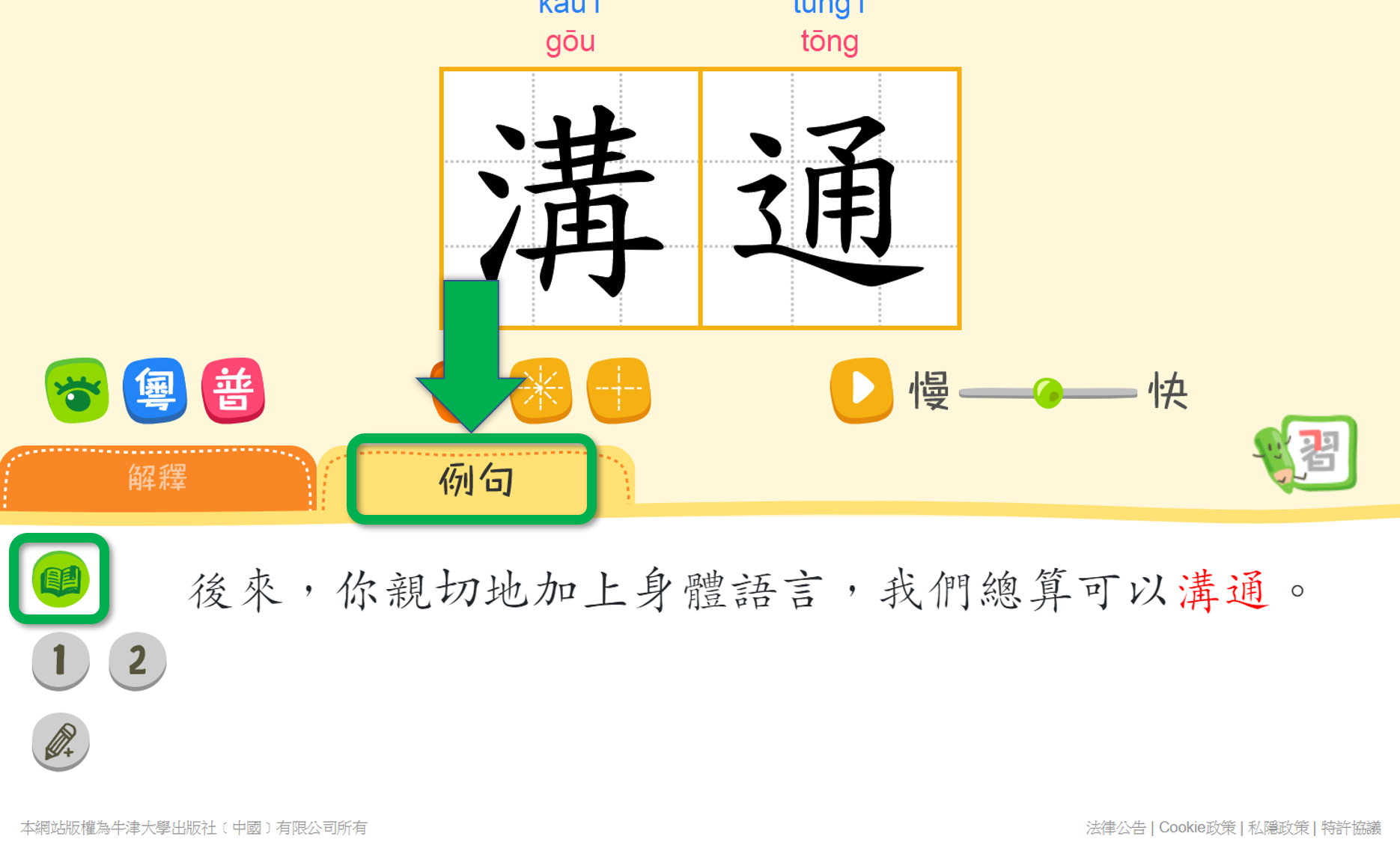 |
| 1. | 進入「詞語」頁面。 |
| 2. | 點選「例句」。 |
| 3. | 點選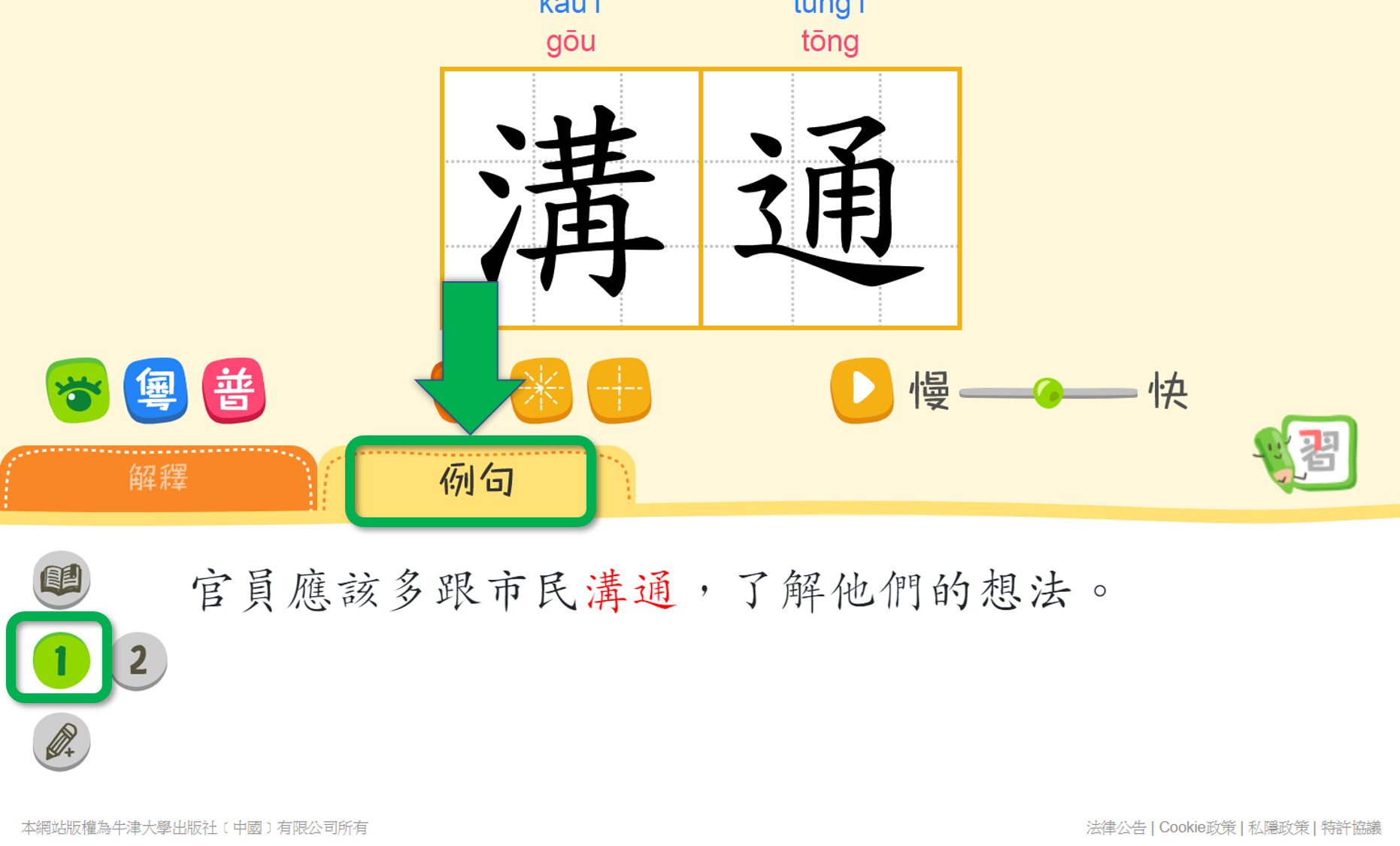 |
| 1. | 進入「詞語」頁面。 |
| 2. | 點選 |
| 3. | 檢視筆劃、部首。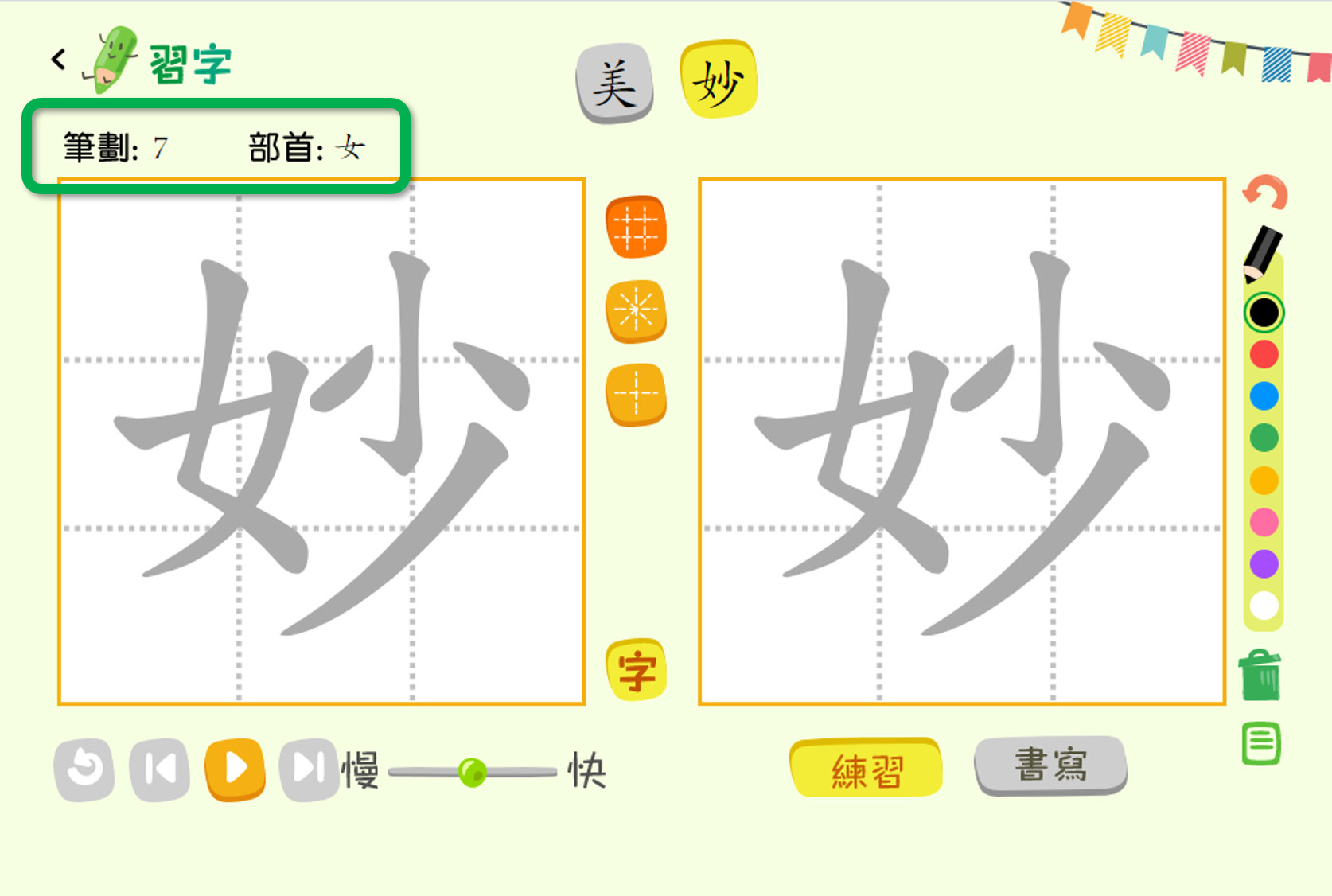 |
| 1. | 進入「詞語」頁面。 |
| 2. | 點選 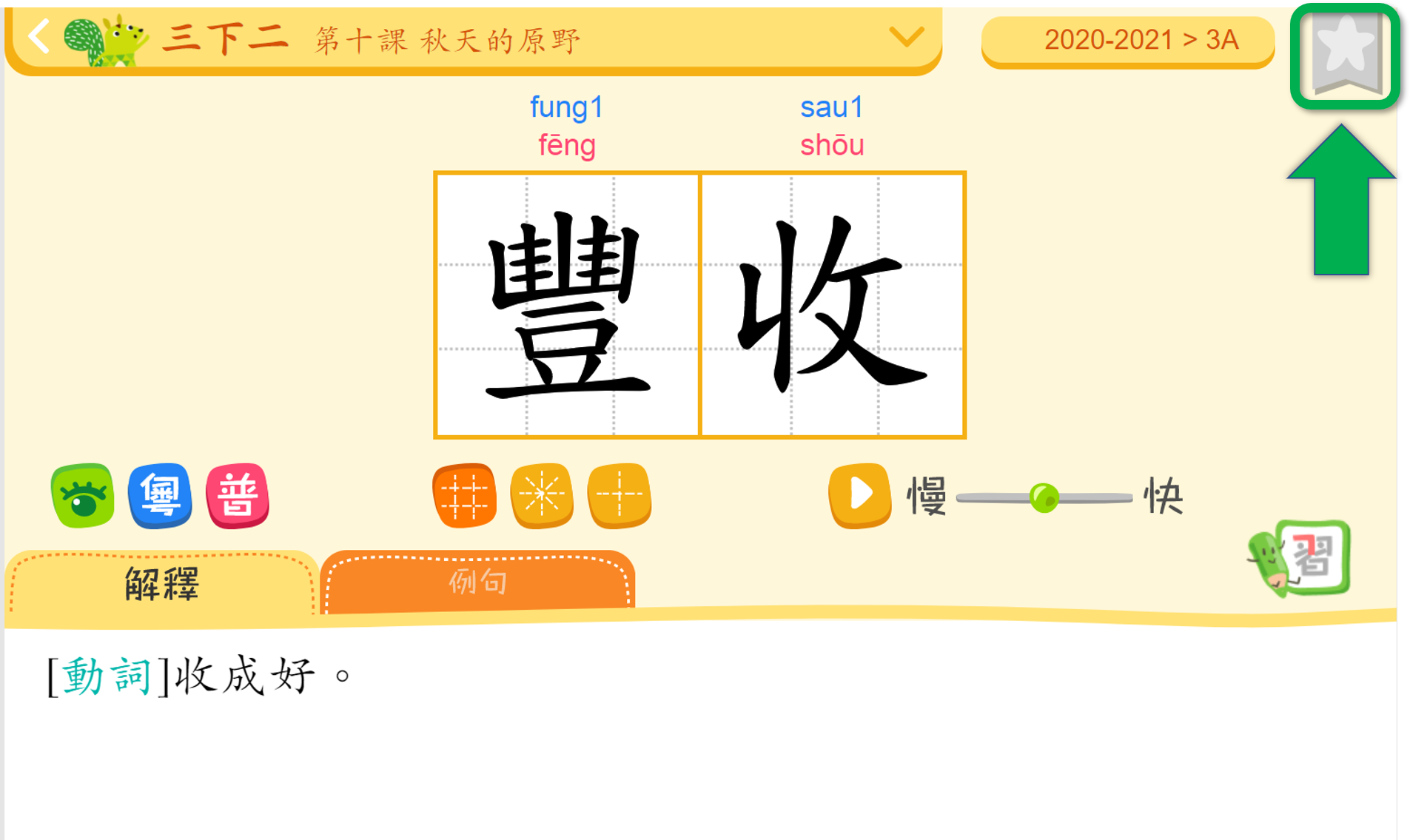 |
| 3. | 剔選要存放詞語的收藏夾,並按完成。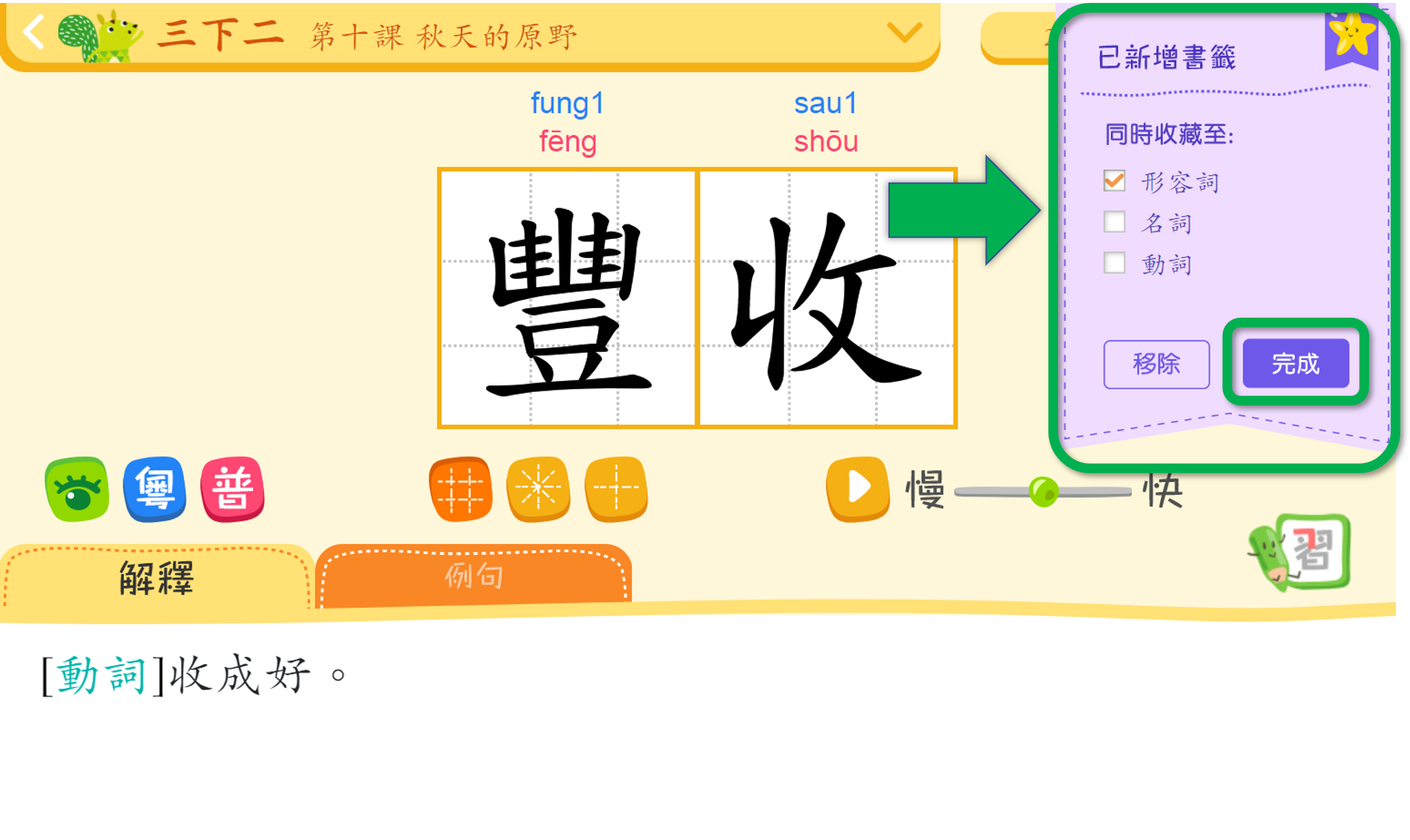 |
| 4. | |
| 1. | 進入「詞語」頁面。 |
| 2. | 點選「例句」。 |
| 3. | 點選 |
| 4. | 在空白方框內輸入例句。 |
| 5. | 點選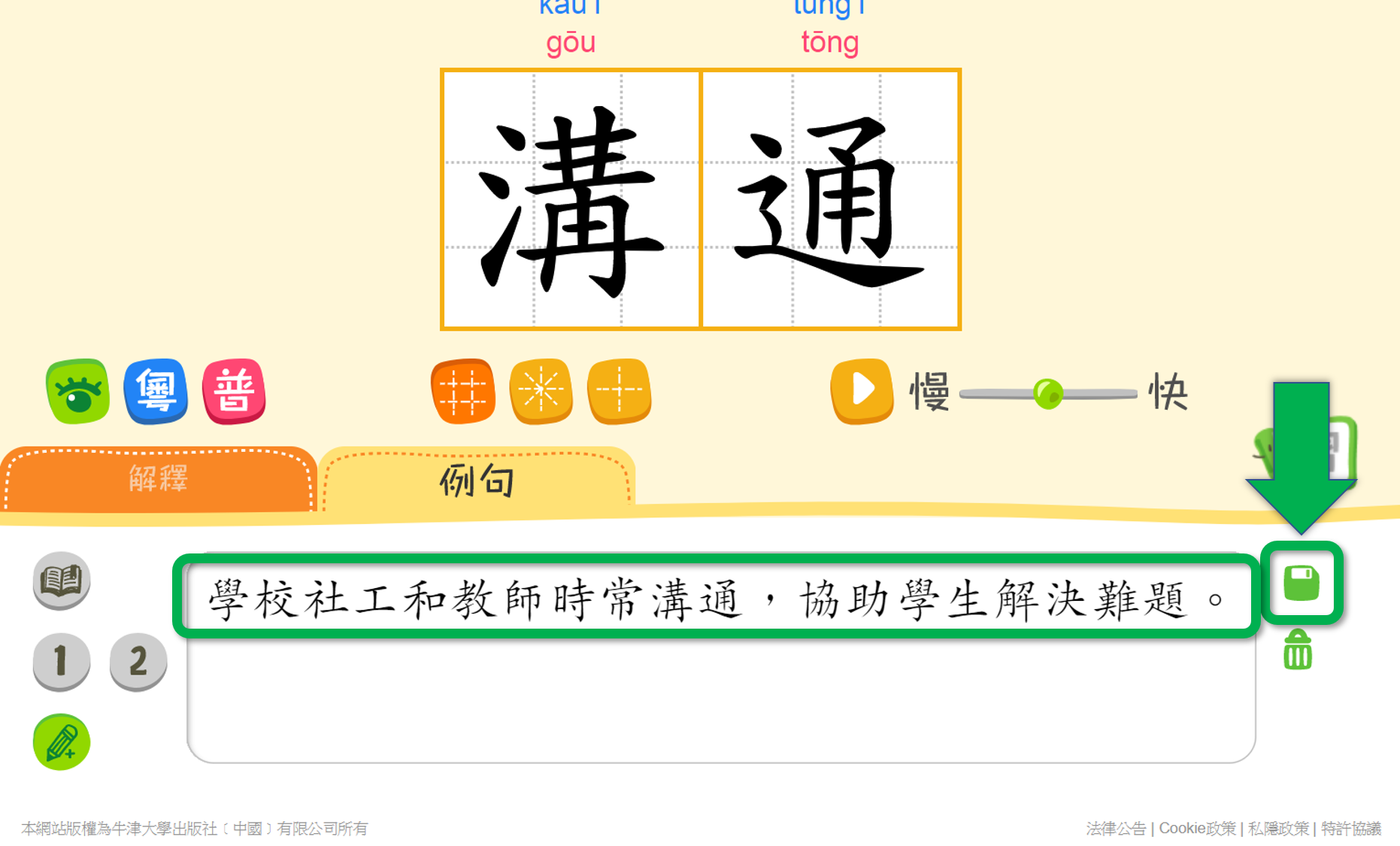 |
| 1. | 進入「詞語」頁面。 |
| 2. | 點選「例句」。 |
| 3. | 點選 |
| 4. | 點選 |
| 1. | 進入「詞語」頁面。 |
| 2. | 點選 |
| 3. | 點選 |
| 4. | 「習字紀錄」列出班上學生練習此詞語的紀錄。教師可播放學生練習此詞語的影像。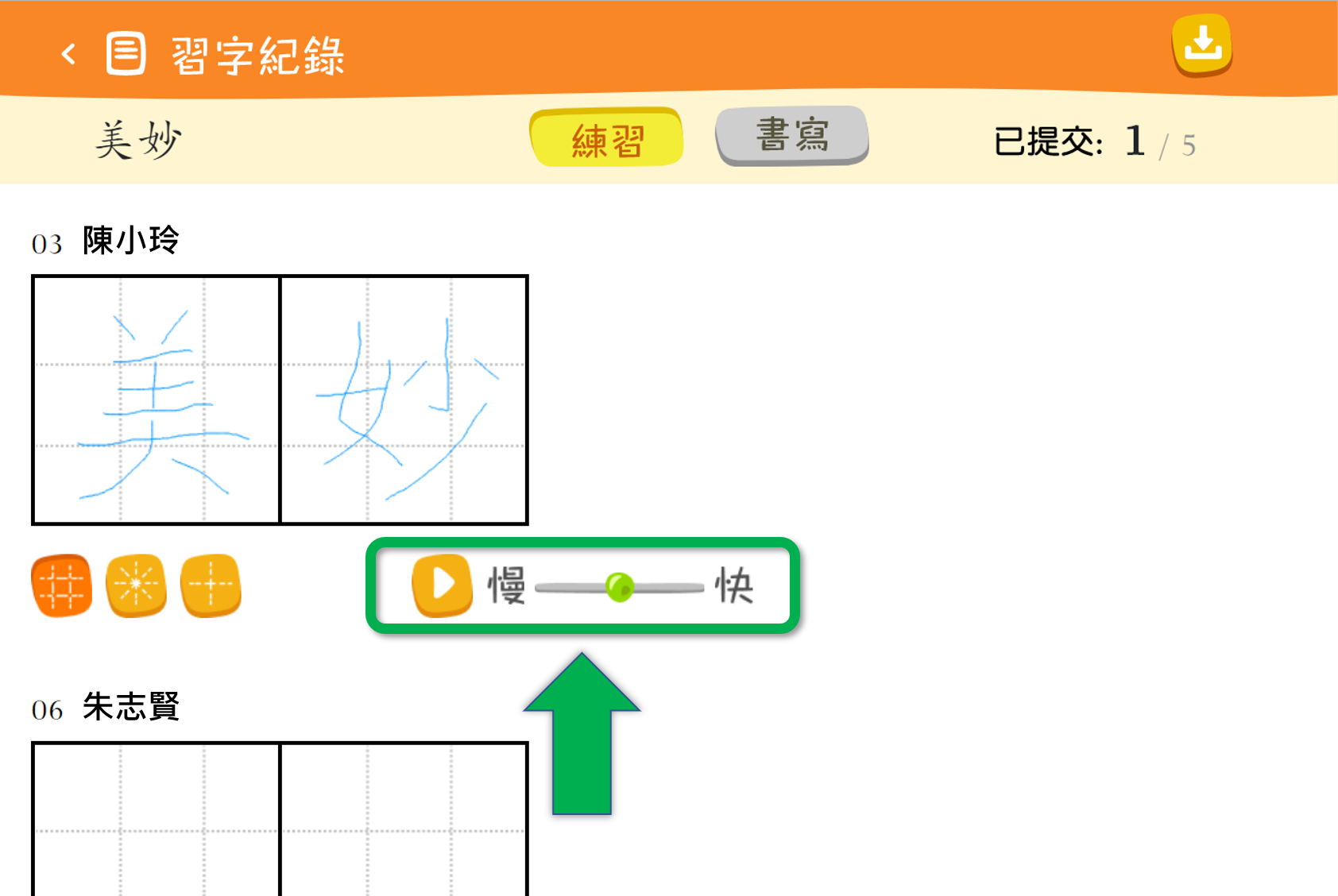 |
| 1. | 進入「詞語」頁面。 |
| 2. | 點選 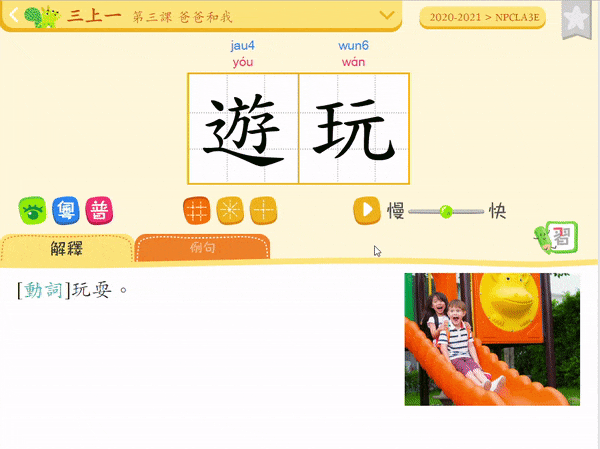 |
| 3. | 直接點選詞語,也可播放筆順,並調校播放速度。 |
| 1. | 進入「詞語」頁面。 | ||||||||
| 2. | 點選 |
||||||||
| 3. | 在頂端點選要播放筆順的字。 | ||||||||
| 4. | 點選 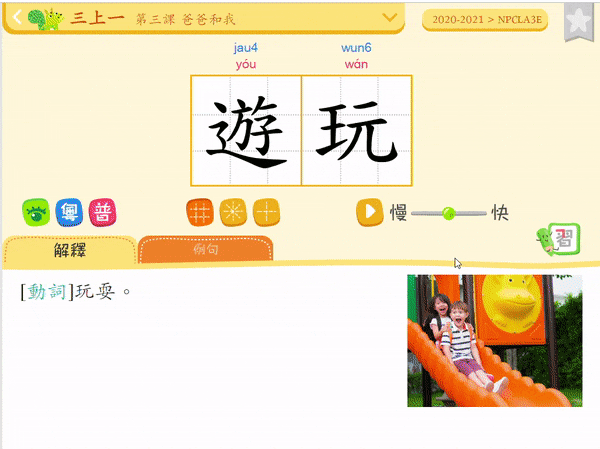 |
||||||||
|
| 1. | 進入「詞語」頁面。 |
| 2. | 點選 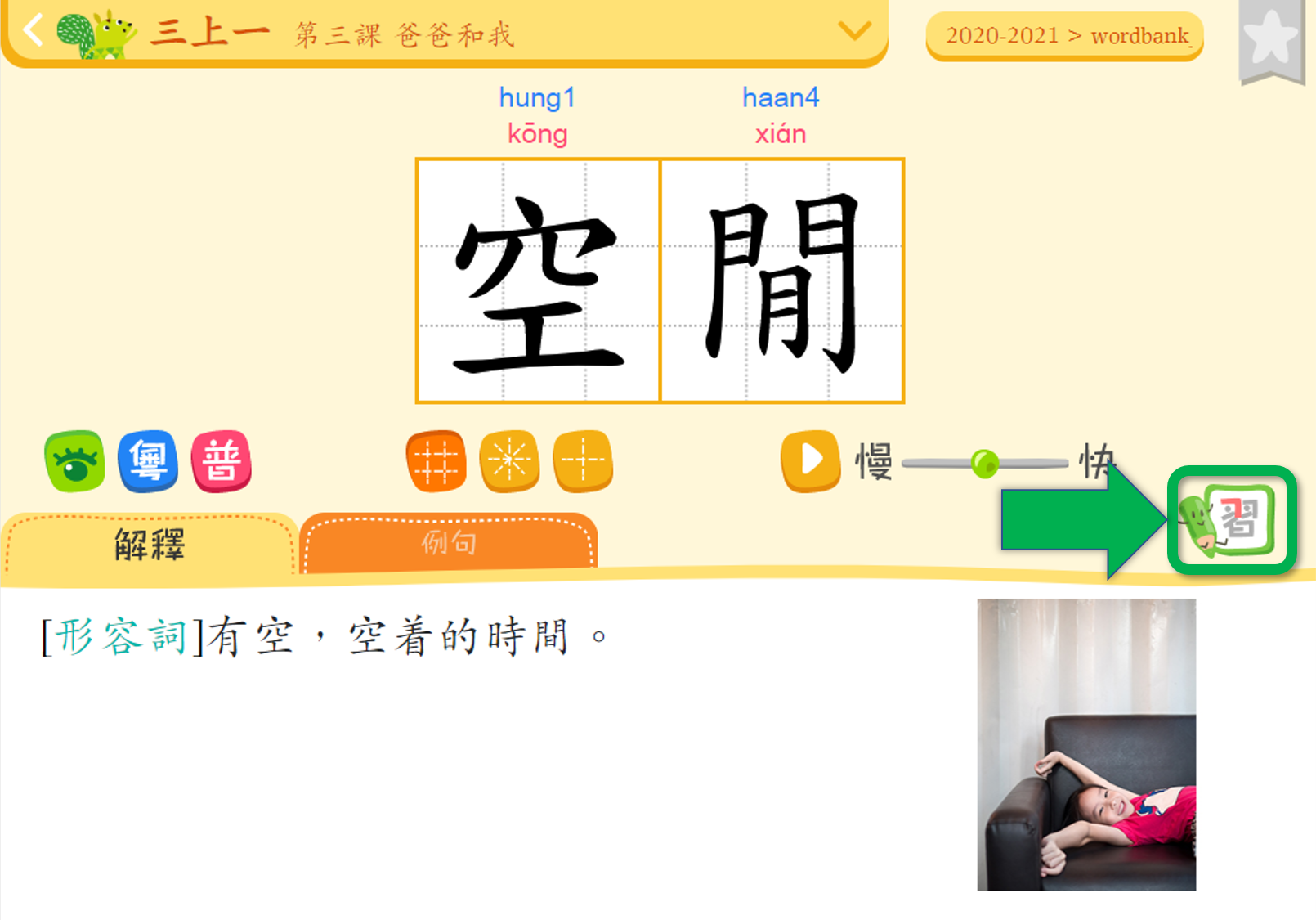 |
| 3. | 確定「練習」已點選。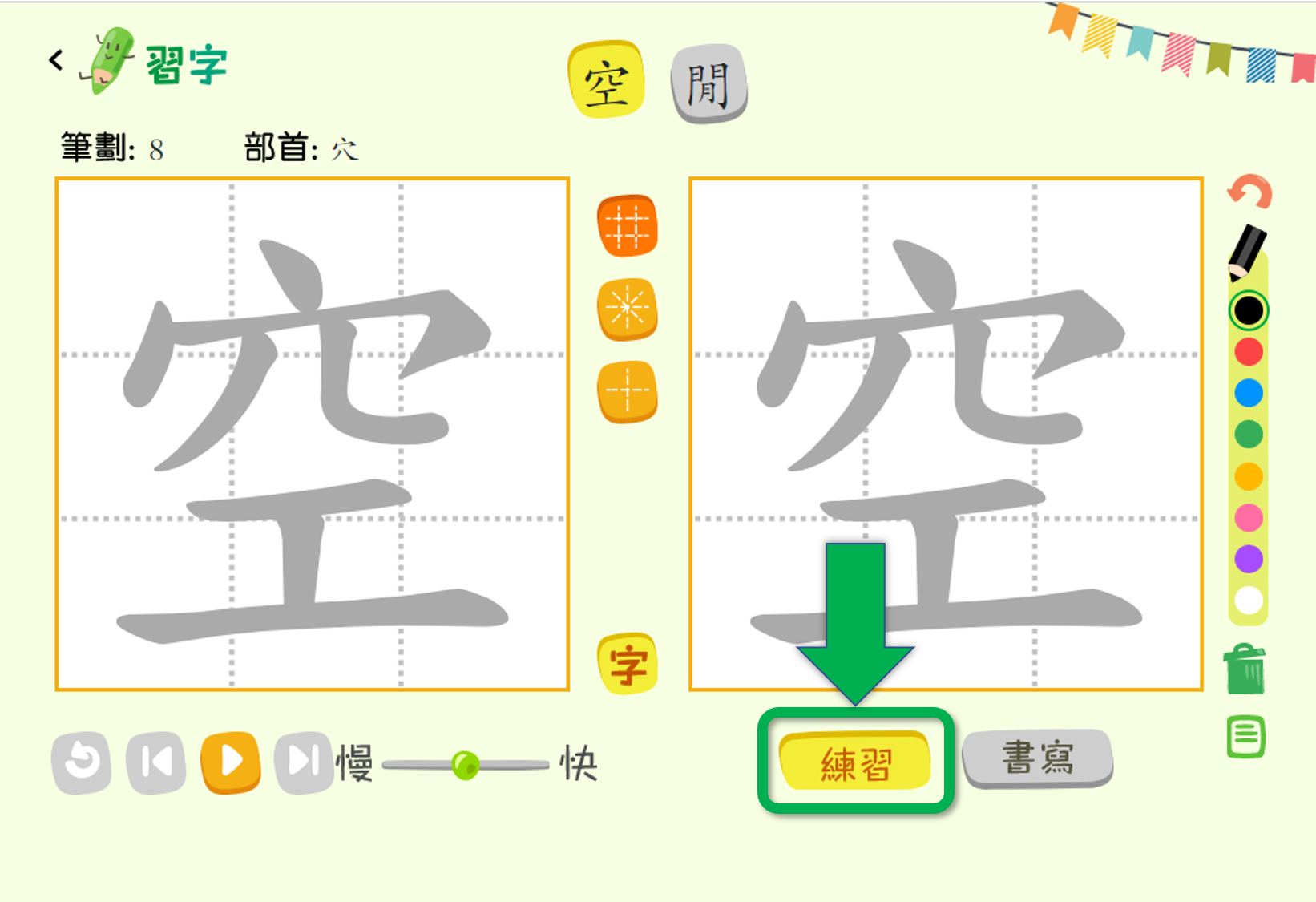 |
| 1. | 在右邊方框內像臨摹一樣寫字,筆畫會在左邊方框內同步演示。 |
| 2. | 筆畫和筆順有誤時系統會有提示。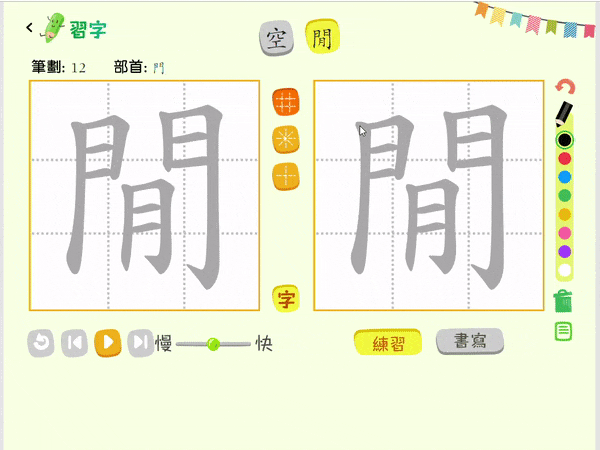 |
 |
: 在右方色板選擇筆畫的顏色。 |
| : 回復上一筆。 | |
| : 重設練習。 | |
| : 隱藏/顯示「字帖」。 |
| 1. | 進入「詞語」頁面。 |
| 2. | 點選 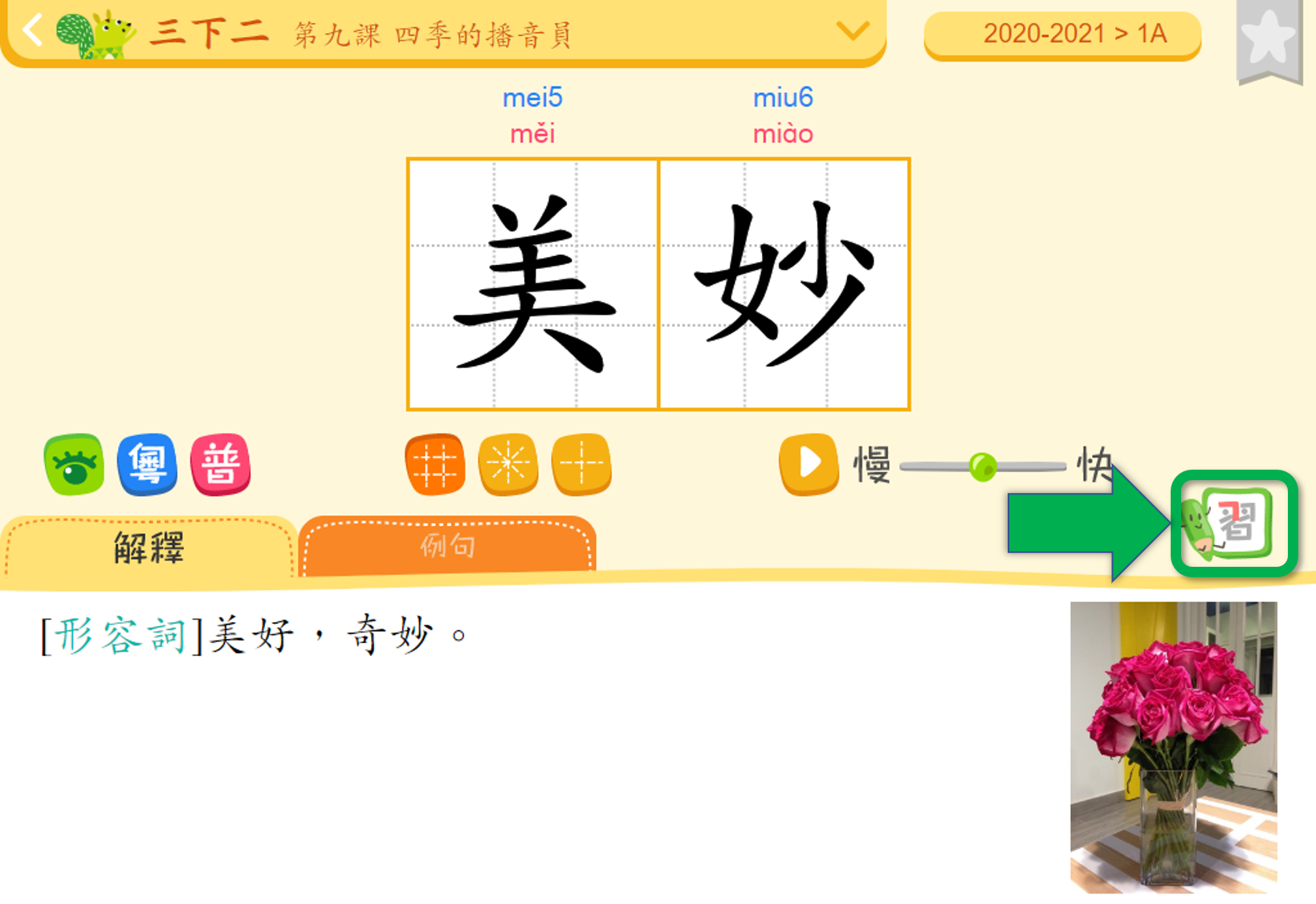 |
| 3. | 點選「書寫」。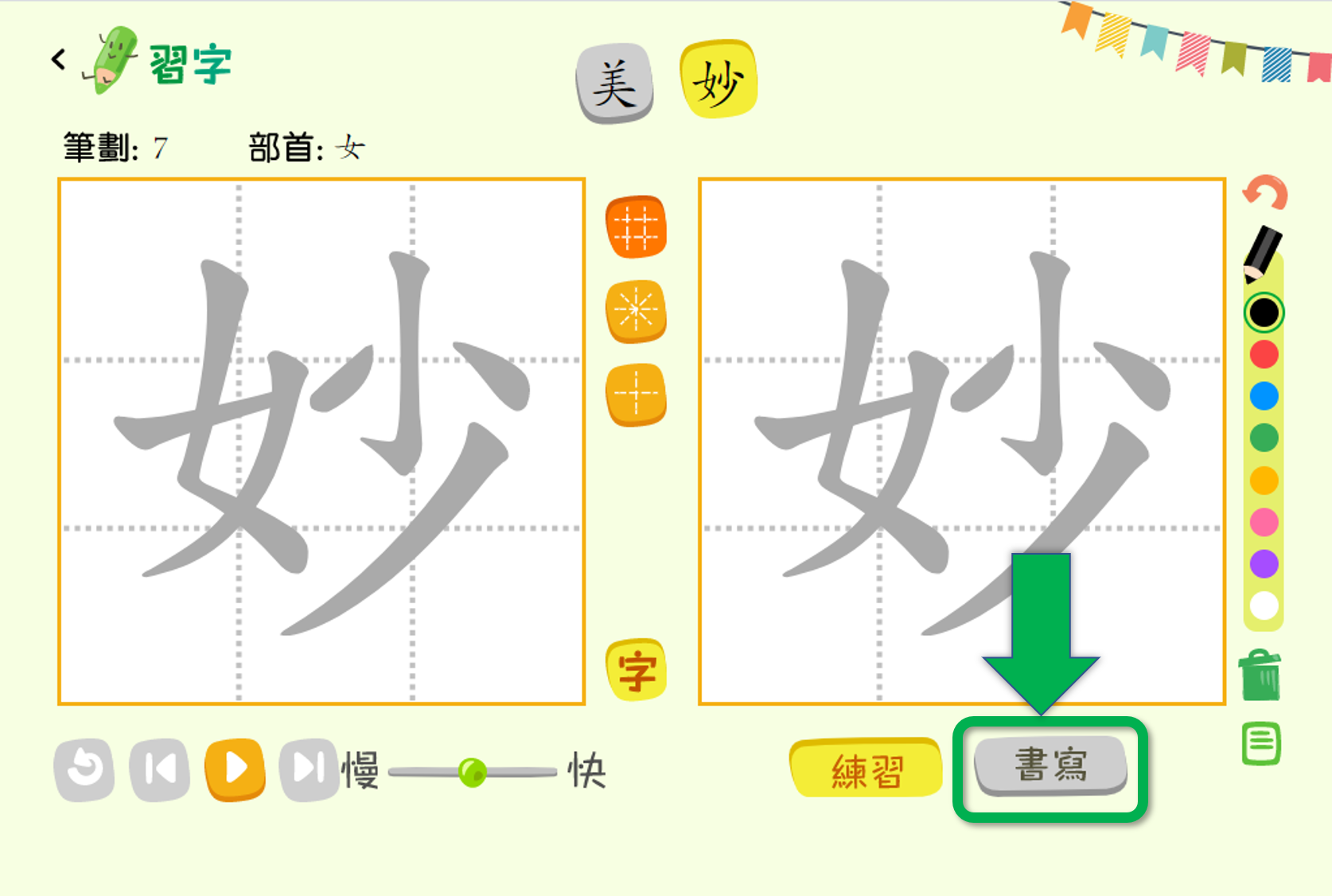 |
| 1. | 在右邊方框內像臨摹一樣寫字,但系統不會自動核對筆畫和筆順。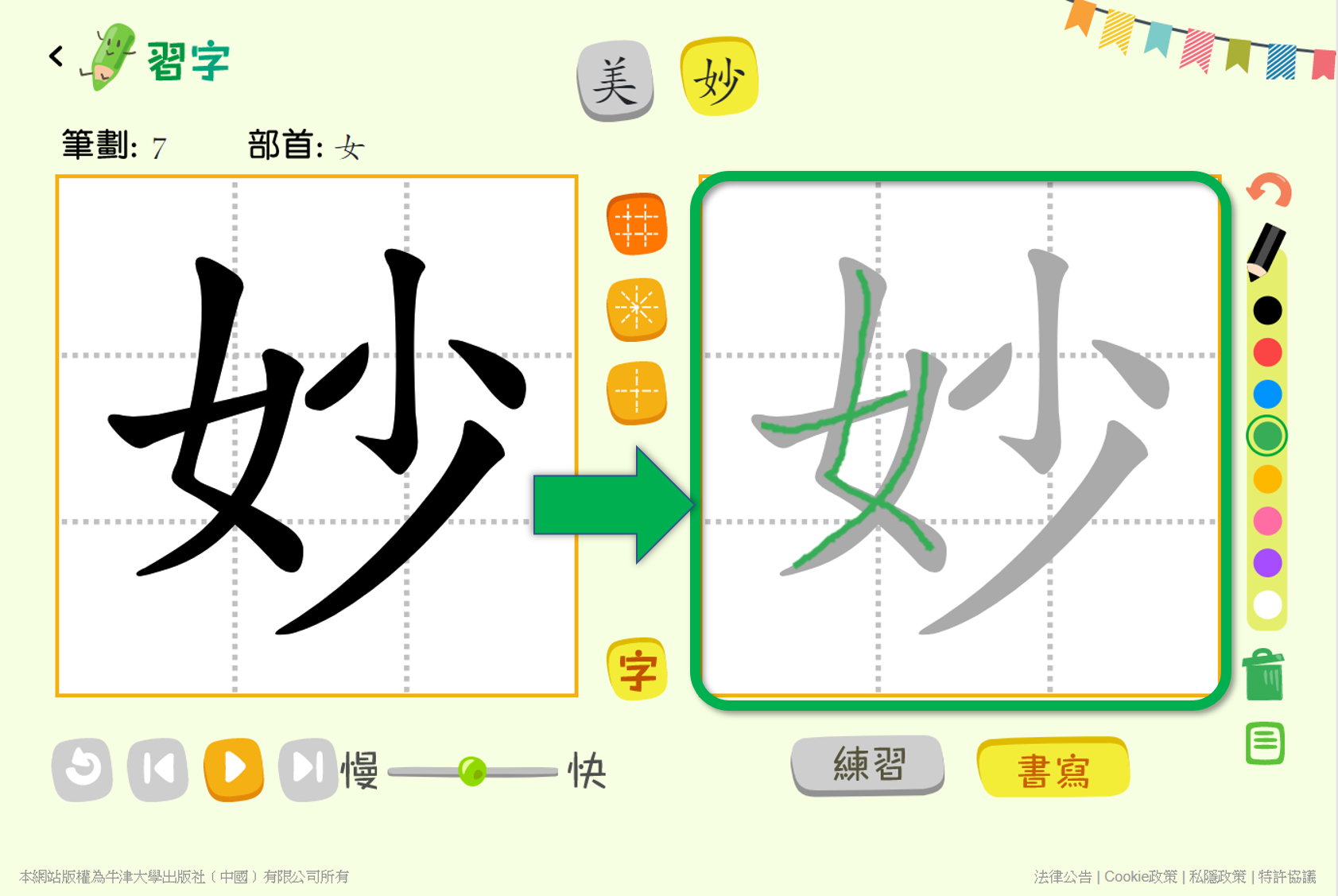 |
| 1. | 進入「詞語」頁面。 |
| 2. | 點選「例句」。 |
| 3. | 點選 |
| 4. | 點選 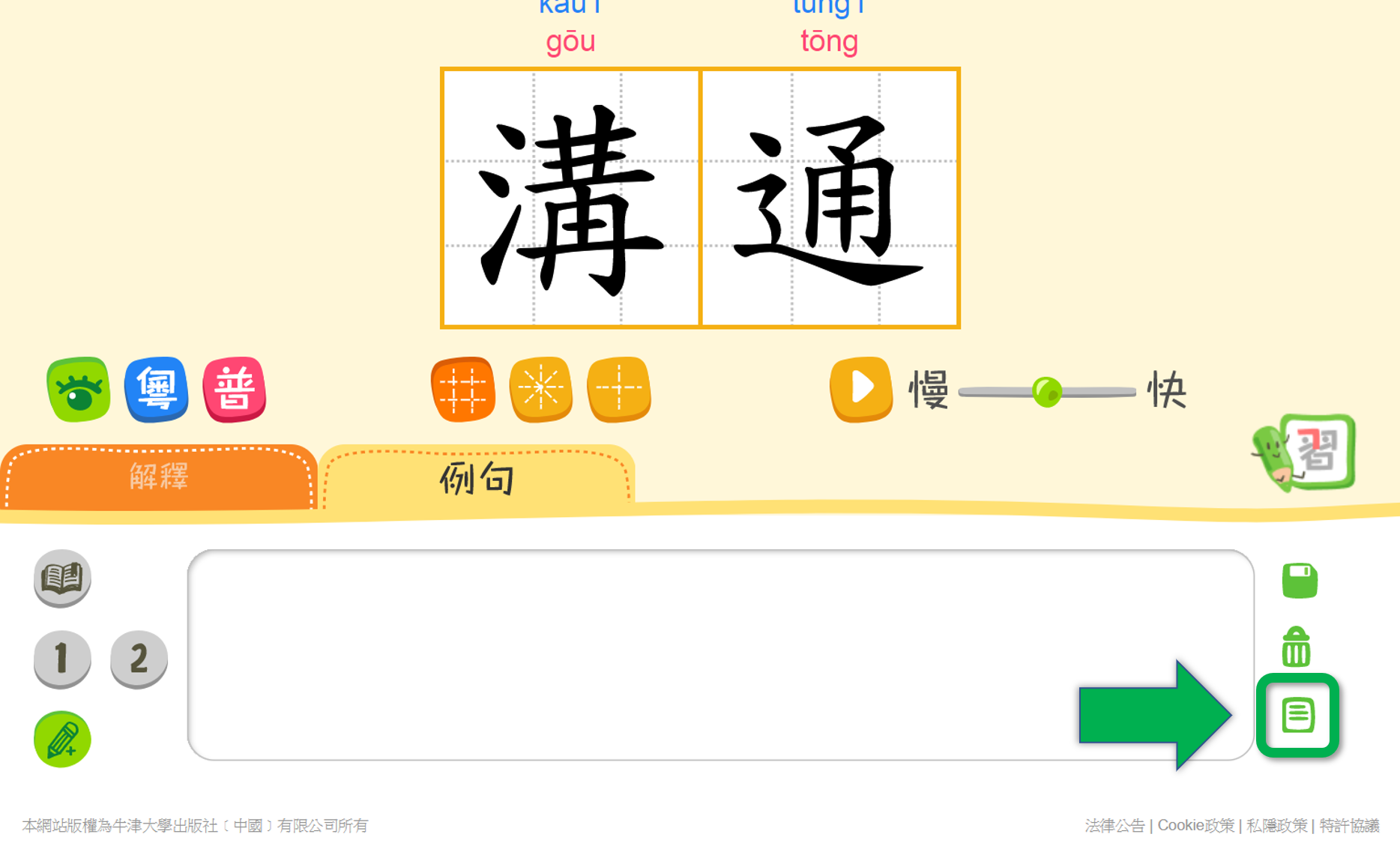 |
| 5. | 在「造句練習」中點選 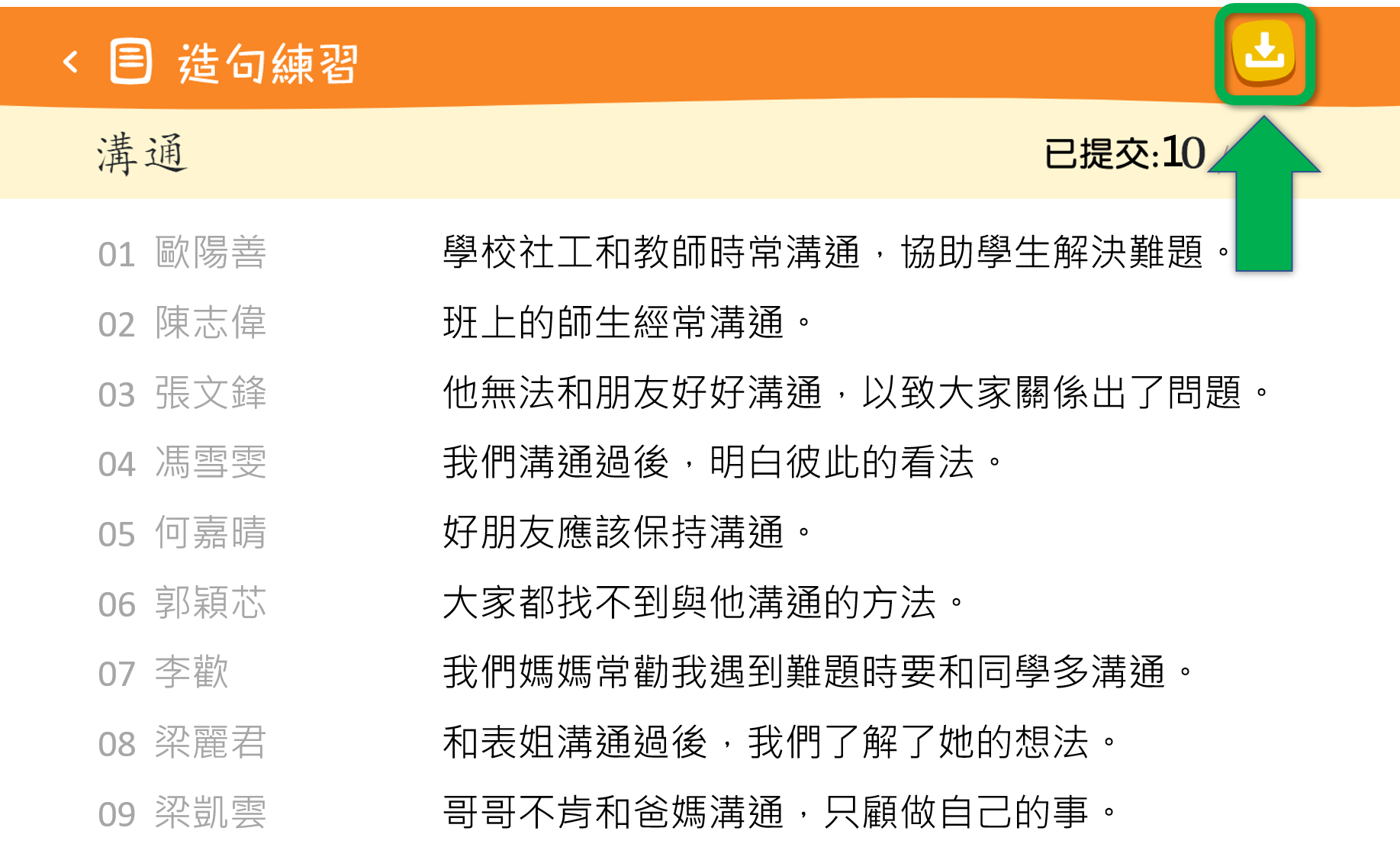 |
| 1. | 進入「詞語」頁面。 |
| 2. | 點選 |
| 3. | 點選 |
| 4. | 點選 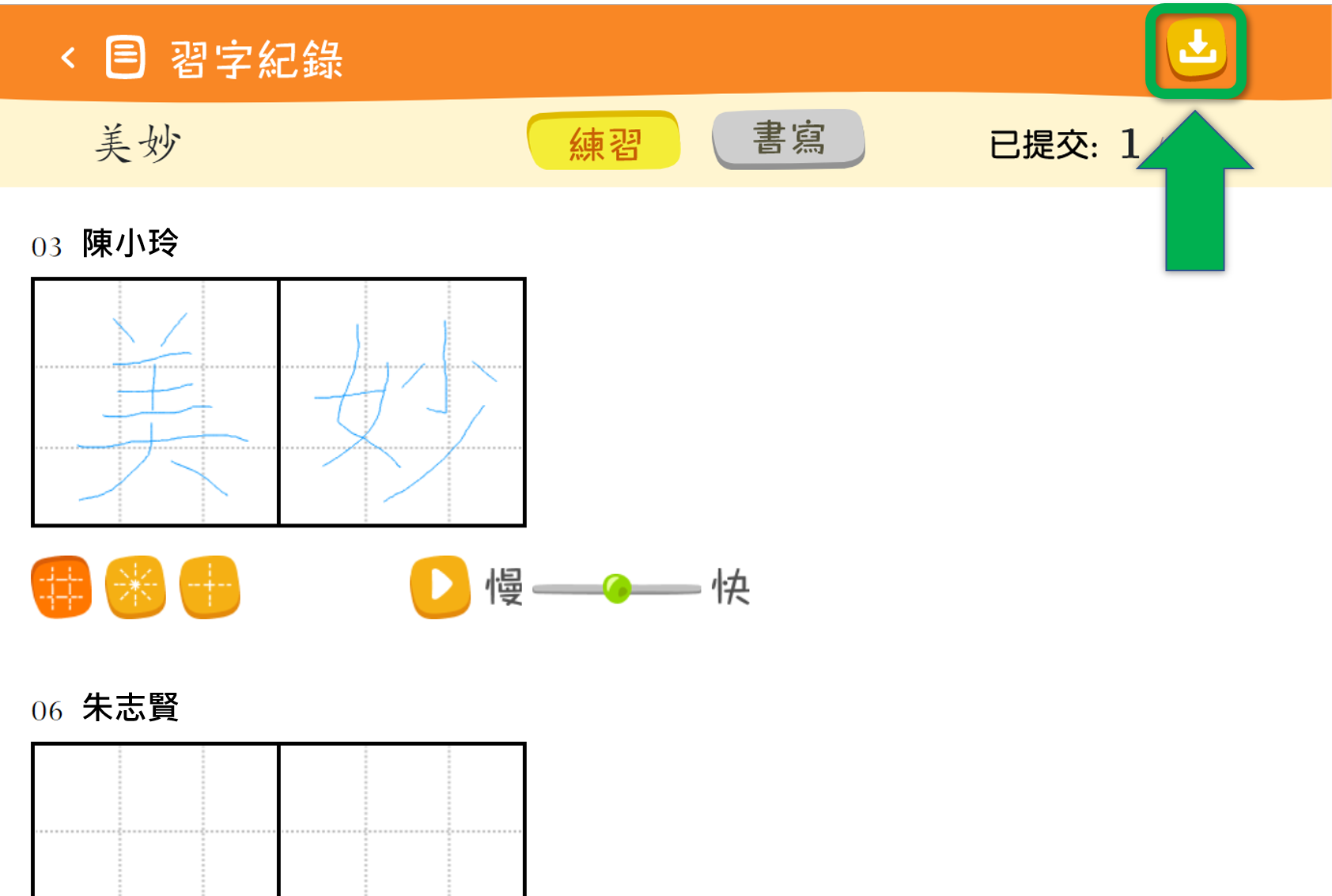 |